对于爱好摄影的朋友们来说,不管是手机还是相机拍摄的照片,在导入电脑后,它们的文件名通常都是一串长长的乱码。这不仅会导致桌面看起来杂乱无章,还会给我们查找图片带来很多不便,有时候丢失几张图片都发现不了。不过,通过使用相关软件,我们可以轻松地对这些图片进行批量重命名,这样图片保存更加安全,查找起来也非常的方便。那么,你们知道如何对图片进行批量重命名?让我们一起来了解一下吧!
下面小编将为大家分享3个图片批量重命名的方法,有的方法需要通过专业的软件来完成,有的则只需要手动操作即可,小编尽量将过程描述的详细一些,让大家能够更快更好的掌握。
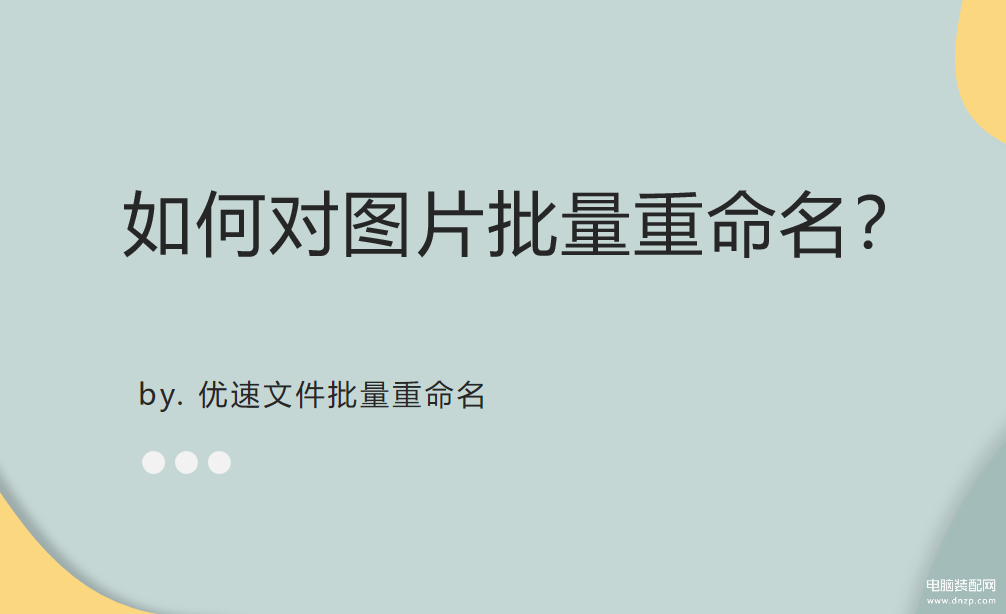
方法一,使用“优速文件批量重命名”来完成
很明显使用的是一个非常专业的文件批量重命名软件,这是一个目前比较受欢迎的批量重命名软件,小编已经掌握了它的操作方法,下面就分享给大家吧。
步骤1、安装好“优速文件批量重命名”工具后直接打开使用,点击首页上的【文件重命名】功能选型,到软件功能内页进行下一步。
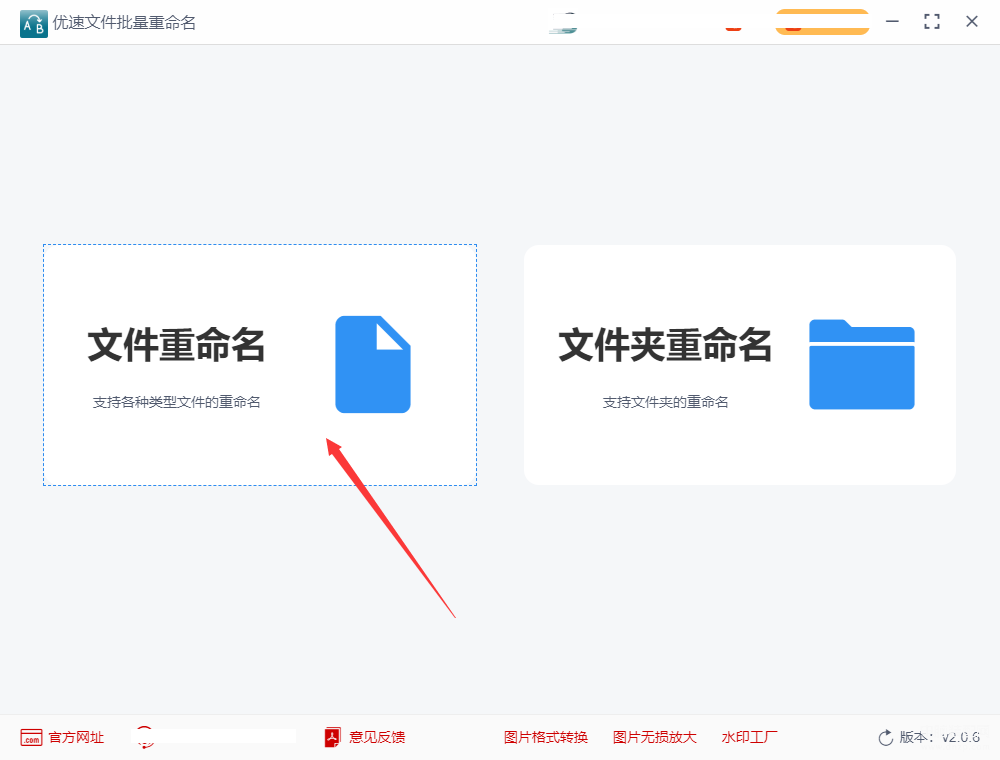
步骤2,提前准备好需要重命名的图片,最好放到一个文件夹里,然后点击【添加文件】或者【添加目录】按键,将这些图片添加到软件中。
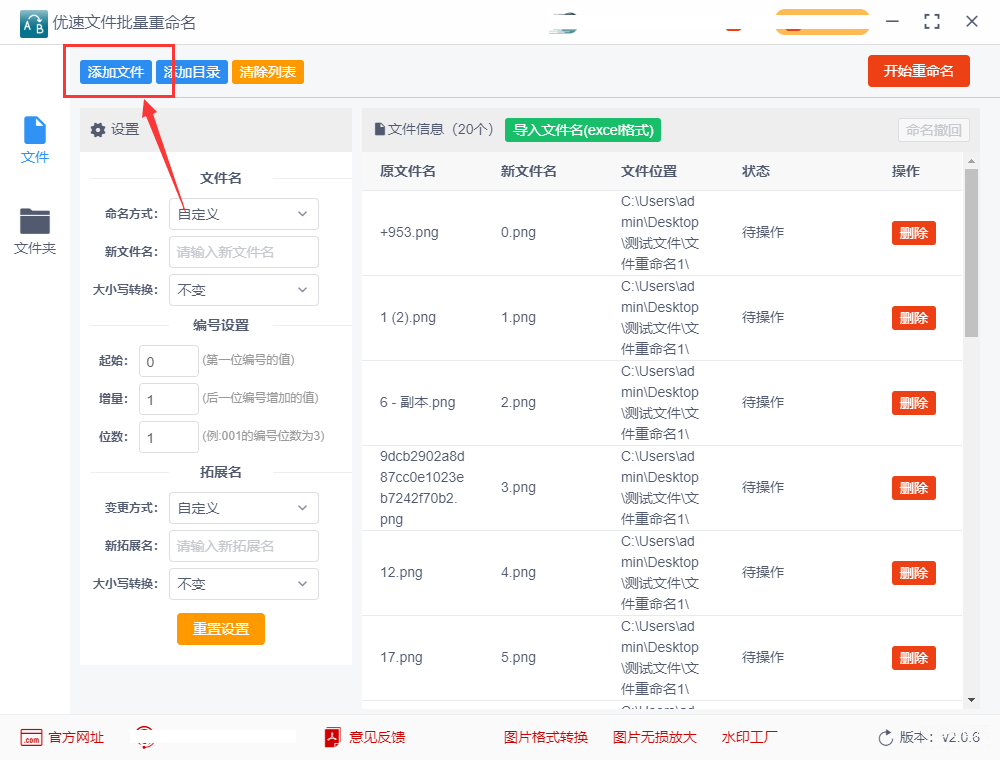
步骤3,进行重命名设置,将命名方式设置为“自定义”;新文件名右边输入新的图片名;然后再对编号进行设置(起始、增量和位数)。设置效果我们可以在右边进行实时预览,不合适就重新设置。
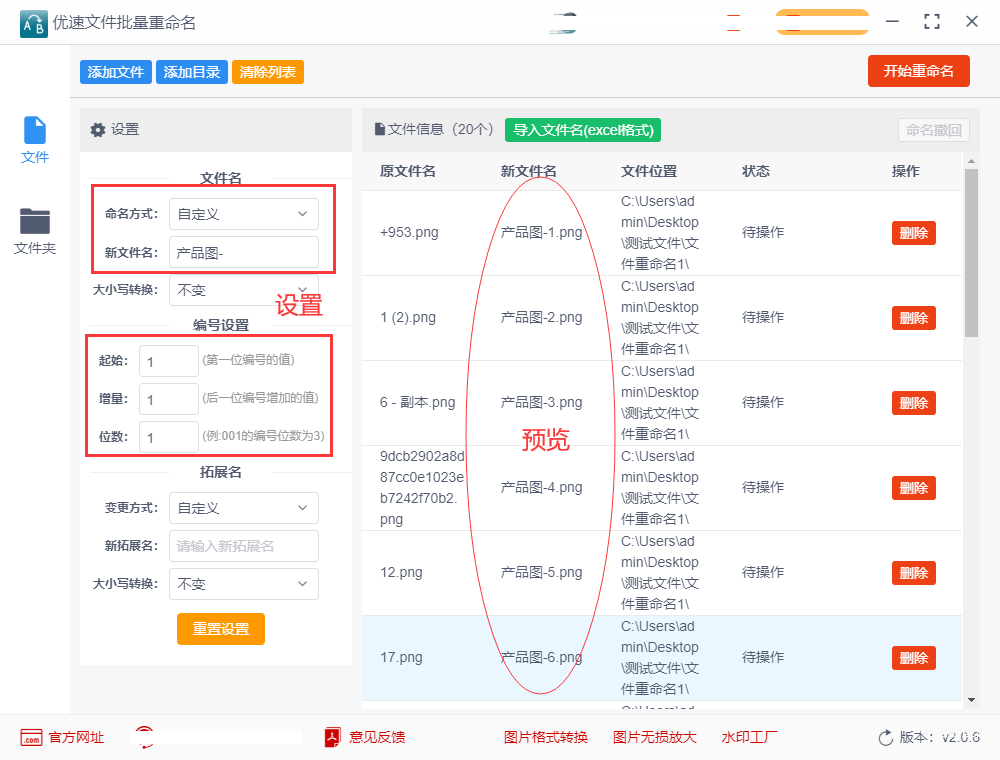
步骤4,设置的效果没有问题就点击【开始重命名】按钮,批量重命名完成后会弹出成功的提示框。
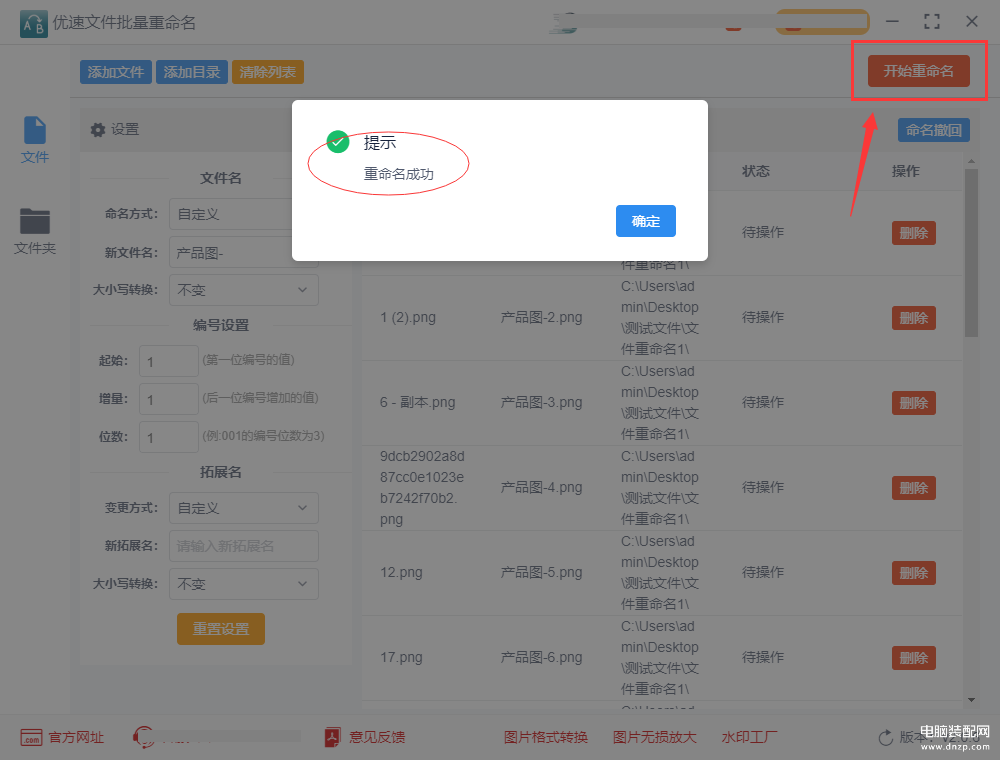
步骤5,从下面这张图可以看到,我们成对图片进行了批量重命名,将图片按照“名称+数字编号”的方式进行命名,效果还是不错的。
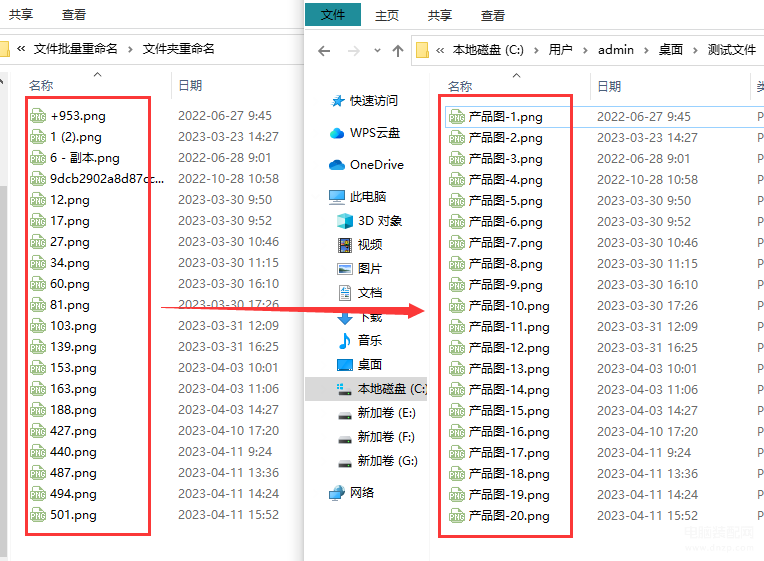
方法二,使用“优速图片格式转换器”给图片批量命名
我将利用优速图片格式转换器里面“批量命名”功能来完成图片的批量重命名操作,一起往下看吧。
步骤1,先在电脑上下载“优速图片格式转换器”软件,然后安装并打开使用,软件左边有9个功能,点击其中的【批量命名】功能;然后再点击【添加文件】按钮或者软件中间空白位置,将需要重命名的图片导入到软件里。
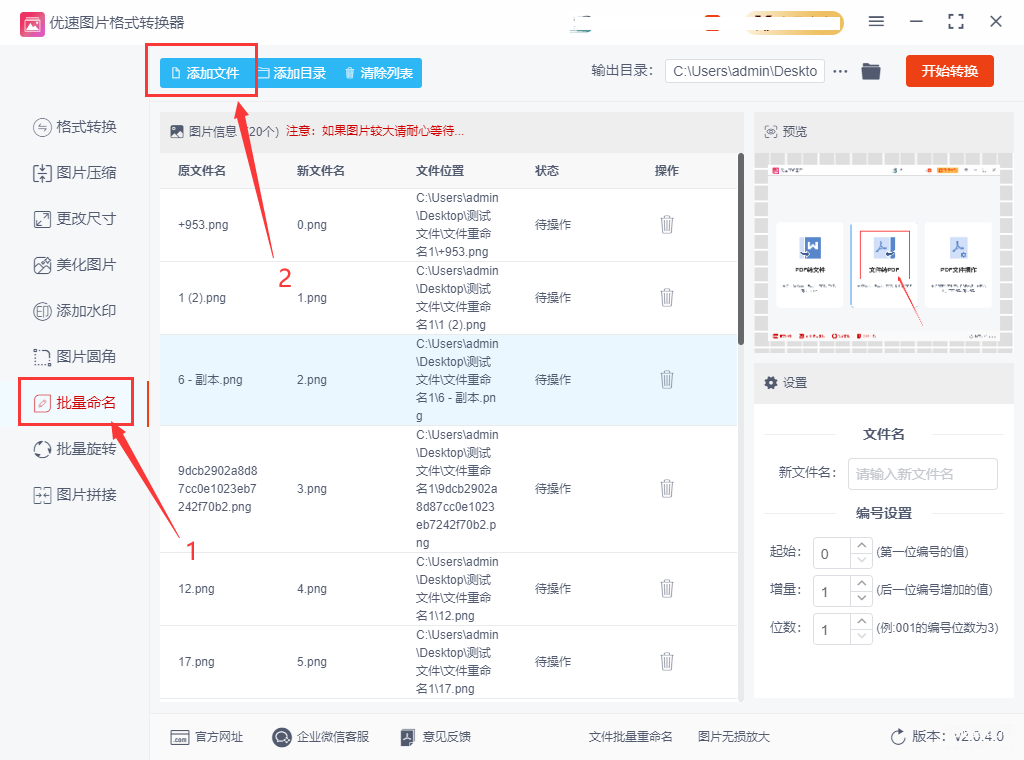
步骤2,添加好图片后,在软件右边进行设置,先输入新的图片名称;然后再进行编号设置,每个参数的意思软件上有介绍。设置效果可以在左边的新文件名这一列进行预览,是随着设置实时变化的。
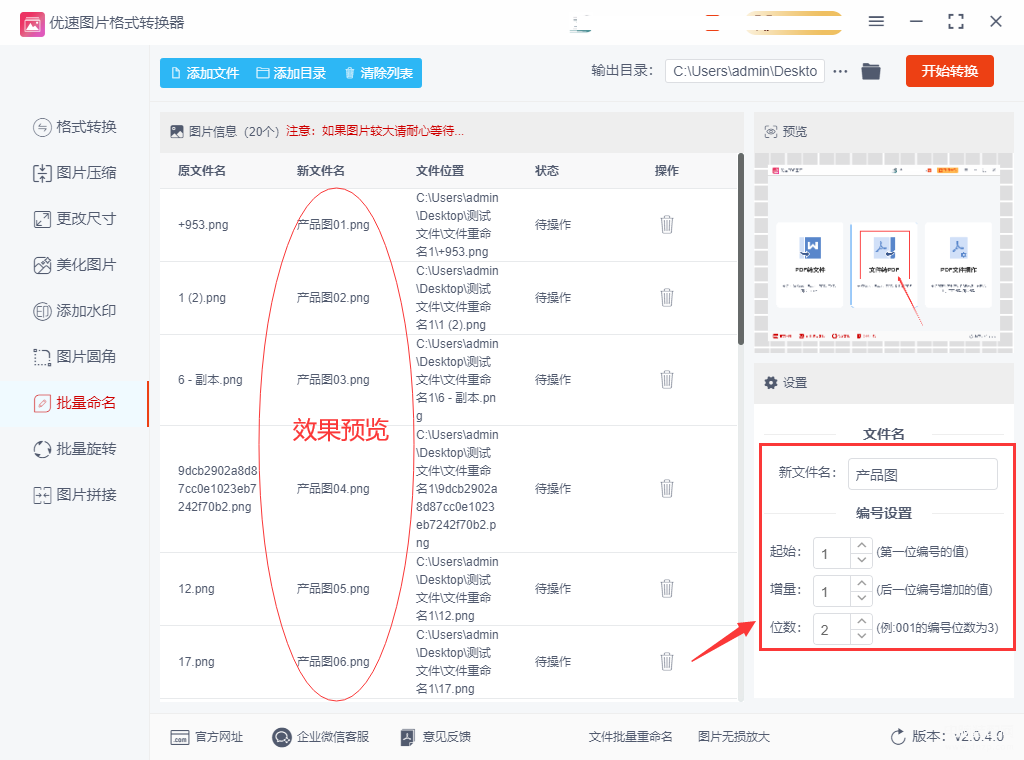
步骤3,点击右上角的红色按钮启动软件,批量重命名的速度非常快,当弹出“重命名成功”的提示时,说明图片完成了批量重命名。
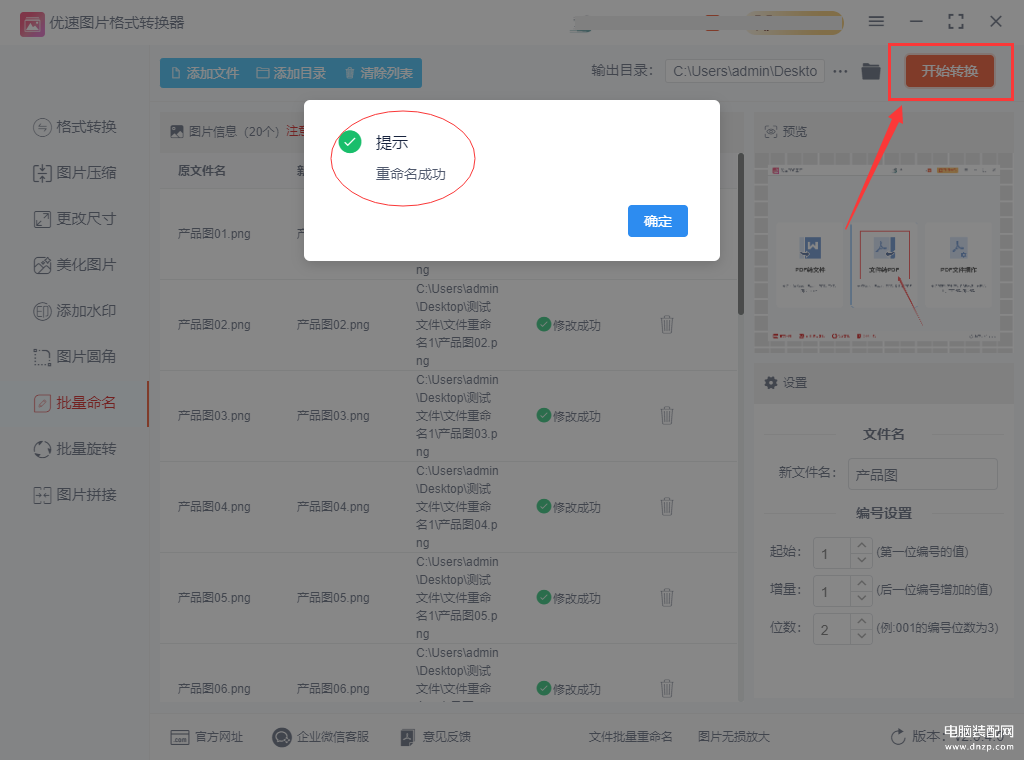
步骤4,从下面的结果我们可以看到,批量重命名后的图片名称比较整齐规范,非常的棒。
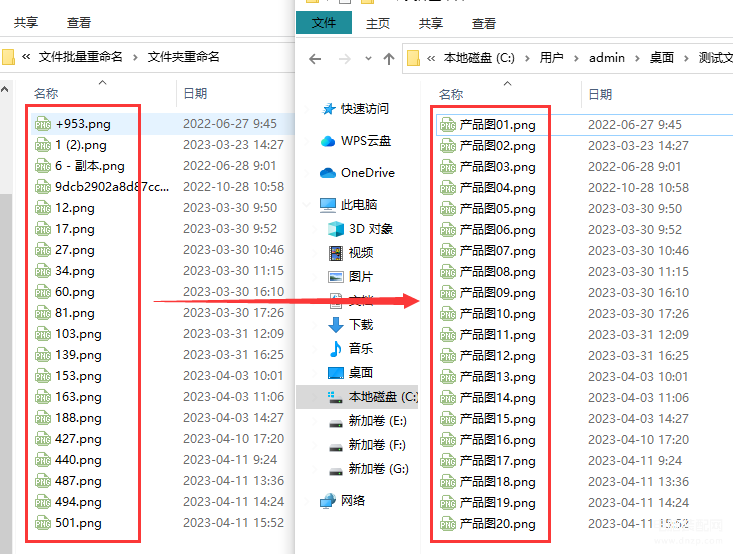
方法三,手动一个一个的操作
手动操作的的方法虽然比较慢,不过更加的简单,不需要在电脑上安装软件工具,省去了很多的麻烦,这个方法适合于修改的图片数量不是很多的情况下,比如十几二十个,一个一个的修改也花不了多长的时间,具体怎么操作,大家请往下看。
1、将需要需要重命名的图片准备好,放到一个文件夹里,这样方便操作,点击一张图片,然后再点击鼠标右键,然后选择菜单中的“重命名”选项。
2、然后将图片名改成我们想要的样子,最后点击键盘上的exter即可,这样就修改好一个了,剩下的也是这么操作,非常简单。
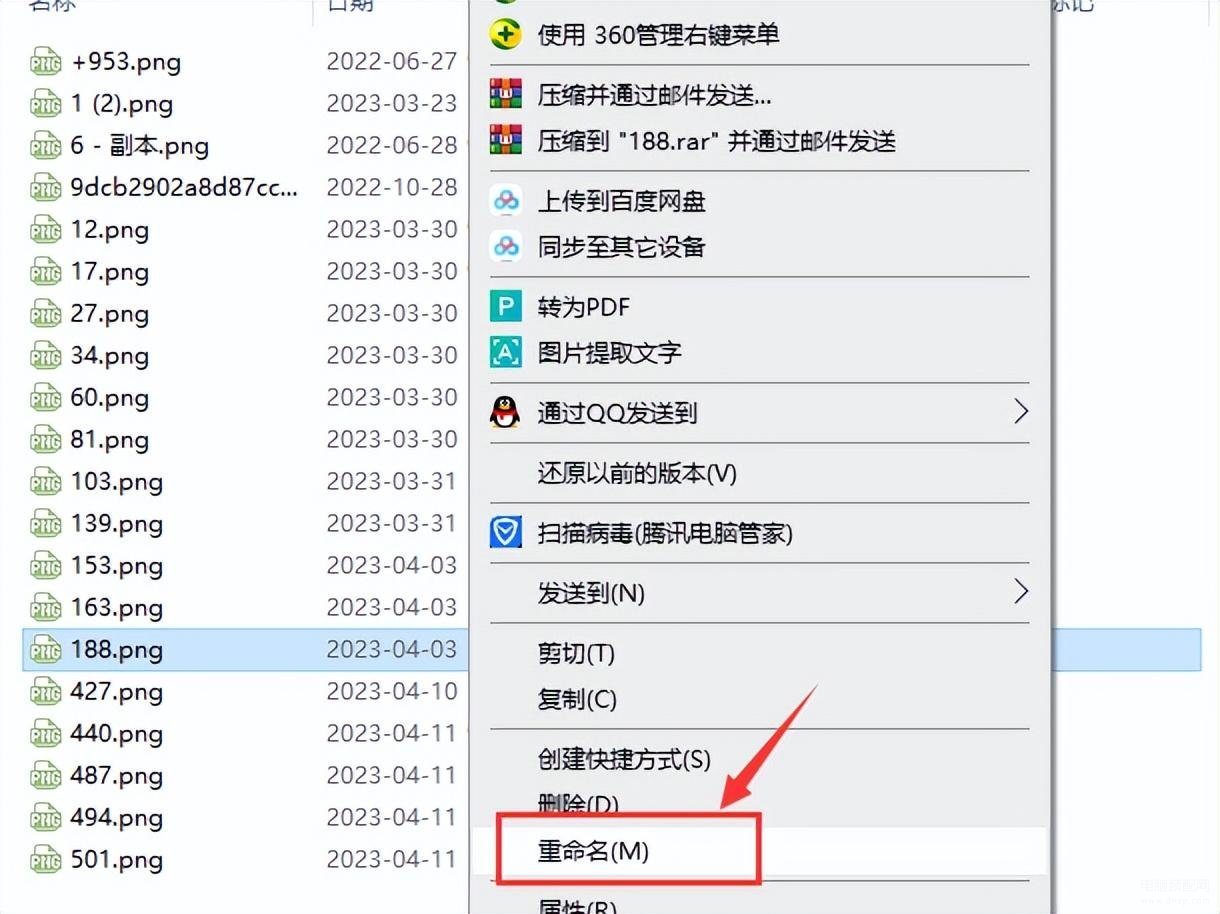
我们经常需要对电脑里的大量图片进行整理,而整理这些图片的有效方法就是对图片进行批量重命名,将图片名称批量改成“名称+数字编号”的形式。如果你一直没有掌握图片批量重命名的操作步骤,那你可以试一试上面的这三个方法,都非常的简单,学会之后帮忙分享出去哦。








